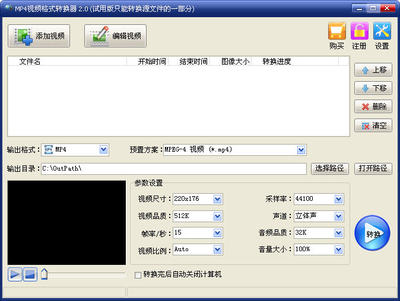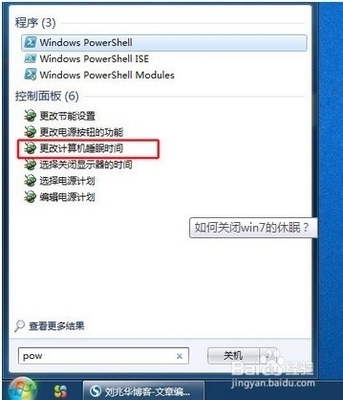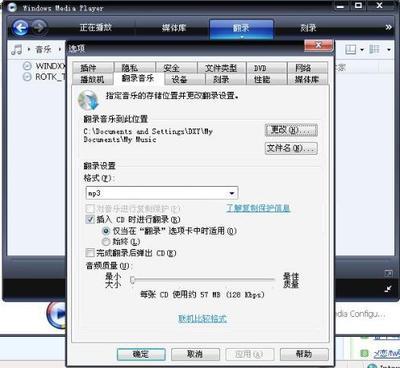有些论坛、邮箱上传附件时会有文件大小限制,如限制2M大小的附件;
稍大一点的文件就被限制上传。
今天介绍两种方法,可以把大的文件分割成若干个小的文件以方便传输,而整合后不影响继续使用。
具体实现方法见下面步骤:
怎样将大文件分割成小文件 精——工具/原料RAR压缩软件
Knife for File
怎样将大文件分割成小文件 精——方法一 用RAR压缩软件实现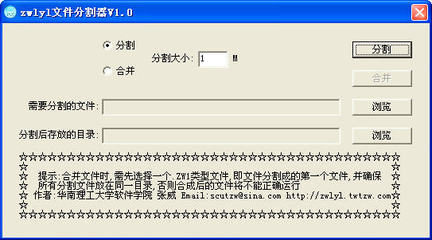
怎样将大文件分割成小文件 精 1、
以百度浏览器的安装文件为例,可以从下图信息中看到,该文件大小为16.6MB。
怎样将大文件分割成小文件 精 2、
下面我们用RAR把它分割成若干个小文件。
怎样将大文件分割成小文件 精 3、
怎样将大文件分割成小文件 精 4、
右键该文件,从弹出的菜单中选择 添加到压缩文件...
怎样将大文件分割成小文件 精 5、
此时弹出压缩文件设置对话框,选择压缩分卷大小,字节下面的下拉选择选项。
怎样将大文件分割成小文件 精 6、
怎样将大文件分割成小文件 精 7、
这个地方我们可以手工输入,也可以进行选择
我们选择2M进行演示点击确定
怎样将大文件分割成小文件 精_文件分割
怎样将大文件分割成小文件 精 8、
此时RAR软件会把该文件分割成N个2M大小的小文件。
怎样将大文件分割成小文件 精 9、
怎样将大文件分割成小文件 精 10、
此时,我们随便打开一个分割后的压缩包文件,就可以打开该文件。
怎样将大文件分割成小文件 精 11、
怎样将大文件分割成小文件 精 12、
现在就可以依次把这些小一点的文件发送到需要的地方,从而突破了文件大小的限制。
怎样将大文件分割成小文件 精——方法二 用Knife for File软件实现怎样将大文件分割成小文件 精 1、
打开软件,我们可以看到如下界面:
怎样将大文件分割成小文件 精 2、
怎样将大文件分割成小文件 精_文件分割
怎样将大文件分割成小文件 精 3、
选择文件菜单,我们可以看到有文件切割和整合复原两个功能选项。
怎样将大文件分割成小文件 精 4、
怎样将大文件分割成小文件 精 5、
我们选择文件切割,选择要切割的文件,我们这里以一个视频文件为例,如下图:
怎样将大文件分割成小文件 精 6、
怎样将大文件分割成小文件 精 7、
选择文件后弹出设置窗口,如下图
怎样将大文件分割成小文件 精 8、
怎样将大文件分割成小文件 精_文件分割
怎样将大文件分割成小文件 精 9、
根据个人需要填写相关参数,如下图:
设置完成后点击开始切割
怎样将大文件分割成小文件 精 10、
怎样将大文件分割成小文件 精 11、
操作完成,弹出成功提示,如下图:
怎样将大文件分割成小文件 精 12、
怎样将大文件分割成小文件 精 13、
我们到目标文件夹下,可以看到切割成的若干个小的文件
怎样将大文件分割成小文件 精_文件分割
怎样将大文件分割成小文件 精 14、
切割成功
怎样将大文件分割成小文件 精 15、
文件复原
如果要使用切割过的文件,我们需要提前对切割过的文件进行整合复原操作,具体操作方法如下:
选择文件菜单中整合复原菜单选项
从弹出的整合复原对话框中设置相关参数
怎样将大文件分割成小文件 精 16、
怎样将大文件分割成小文件 精 17、
如下图设置相关参数,点击开始整合
怎样将大文件分割成小文件 精 18、
怎样将大文件分割成小文件 精_文件分割
怎样将大文件分割成小文件 精 19、
整合成功,弹出提示:
怎样将大文件分割成小文件 精 20、
怎样将大文件分割成小文件 精 21、
我们可以从目标目录中看到整合后的文件信息
怎样将大文件分割成小文件 精 22、
怎样将大文件分割成小文件 精 23、
打开该文件,该文件正常运行
怎样将大文件分割成小文件 精 24、
怎样将大文件分割成小文件 精_文件分割
怎样将大文件分割成小文件 精 25、
整合操作成功
怎样将大文件分割成小文件 精——注意事项切割后的文件若要打开,需要所有的切割后的文件被放在同一目录内,否则会有错误提示
如用第二种方式把分割后的文件发送给别人时,需要连同该软件同时发送给别人,以方便他人整合操作。
 爱华网
爱华网